HBO begynte nylig å sende et nytt show kalt 'House of the Dragon', en prequel til 'Game of Thrones'. Som GOT-fan gledet jeg meg til å se programmet på HBO Max.
En søndag kveld slo jeg på Samsung-TV-en min for å se den første episoden. Jeg var veldig spent, men HBO Max fungerte ikke.
Jeg prøvde å starte HBO Max-appen på nytt og starte TV-en på nytt, men ingenting så ut til å løse problemet.
Irritert over min manglende evne til å løse problemet og se programmet, tok jeg hjelp fra Internett for å lete etter en løsning.
Først etter å ha gått gjennom dusinvis av artikler, brukerveiledninger og fellesskapsfora, var jeg i stand til å lære noen få rettelser.
Hvis HBO Max ikke fungerer på Samsung TV, logger du av HBO Max-appen, starter TV-en på nytt og logger på igjen.
Hvorfor fungerer ikke HBO Max på min Samsung TV?


'HBO Max fungerer ikke på din Samsung TV' kan skyldes en rekke årsaker; noen er enkle å fikse, mens andre krever teknisk støtte.
Noen av de vanlige årsakene til dette problemet er:
Kompatibilitetsproblemer
Det kan være kompatibilitetsproblemer mellom TV-en og HBO Max-appen.
Hvis enheten din er gammel eller har et utdatert operativsystem, kan det hende streaming-apper som HBO Max ikke fungerer.
Løse koblinger
Løst tilkoblede ledninger kan forårsake tilkoblingsproblemer.
Strømforsyningskablene til TV-en og ruteren må festes ordentlig og tett for å sikre ingen opp- og nedturer.
Du kan også få et Internett-problem på grunn av løse ledninger og kabler. Og streaming-apper fungerer ikke uten Internett-tilkobling.
Problemer med HBO Max-appen
Hvis HBO Max-appen er utdatert, vil du møte hyppige krasj, og innholdet vil ikke strømme jevnt.
Dessuten kan det hende at HBO Max-appen ikke fungerer som den skal på grunn av en feil eller feil. En feil installasjon eller den siste oppdateringen kan forårsake disse problemene.
Dessuten kan det hende at appen ikke fungerer på den tiltenkte måten hvis TV-minnet er fullt.
Utdatert TV-programvare
Som en utdatert app kan utdatert TV-programvare ødelegge strømmeopplevelsen din.
Du kan oppleve forsinkelser mens du bruker enheten, strømming er kanskje ikke jevn, eller enheten din kan ofte bli blackout.
Sjekk kompatibiliteten mellom din Samsung TV og HBO Max-appen


HBO Max-appen er kompatibel med Samsung-TVer som ble lansert i eller etter 2016. Hvis TV-en din er eldre enn det, kan det hende at HBO Max ikke fungerer som den skal.
Derfor er det nødvendig å sjekke deres kompatibilitet før du fortsetter med andre feilsøkingsmetoder.
Slå av og på din Samsung TV
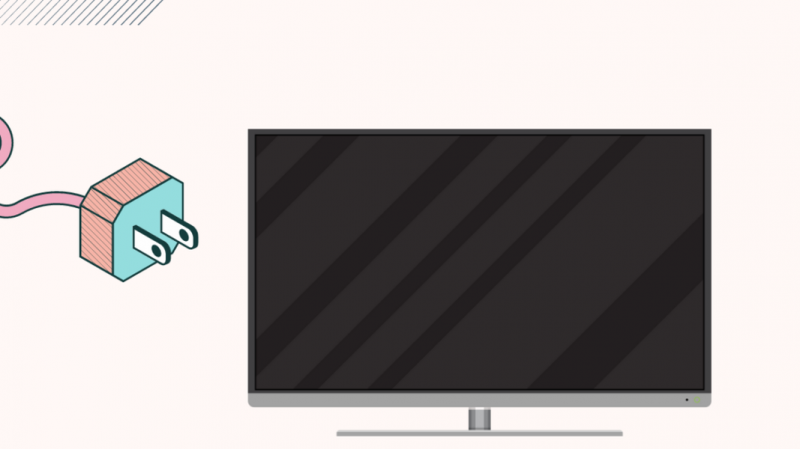
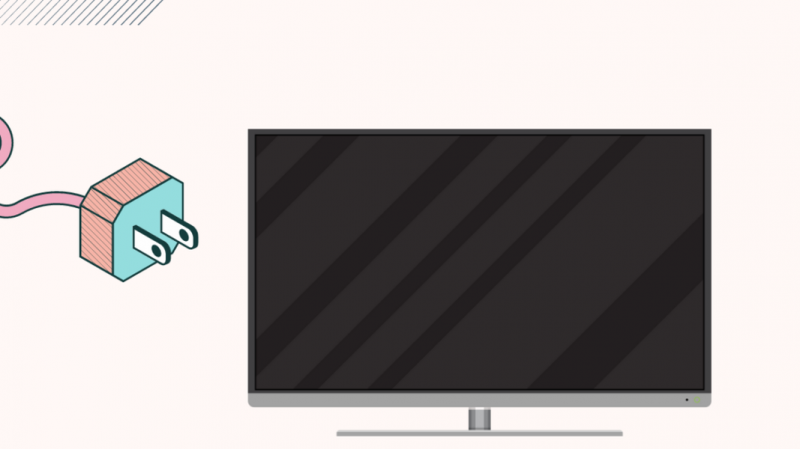
Den enkleste løsningen for å fikse eventuelle feil på Samsung TV-en din er å slå enheten på strøm (i enklere termer å slå den av og på).
Utfør trinnene nedenfor for å slå på TV-en.
- Logg av «HBO Max»-appen.
- Koble strømkabelen til TV-en fra strømuttaket.
- Vent i tretti sekunder.
- Koble kabelen tilbake til strømforsyningen.
- Slå på fjernsynet.
- Logg på HBO Max-kontoen din for å se om alt fungerer som det skal.
Løs Internett-problemer
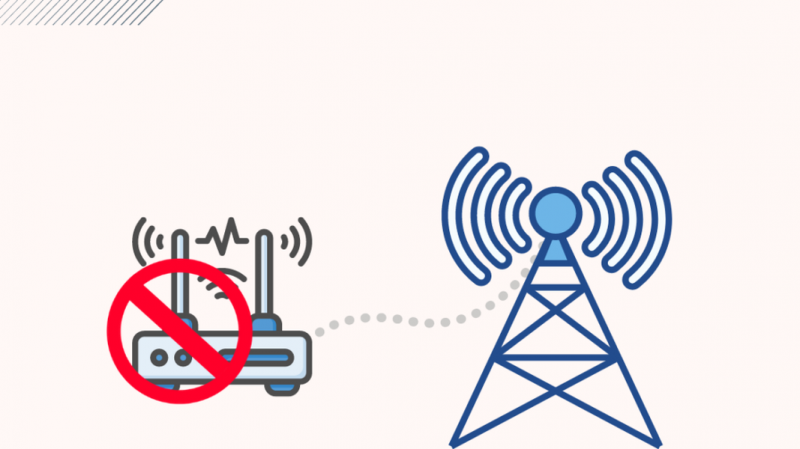
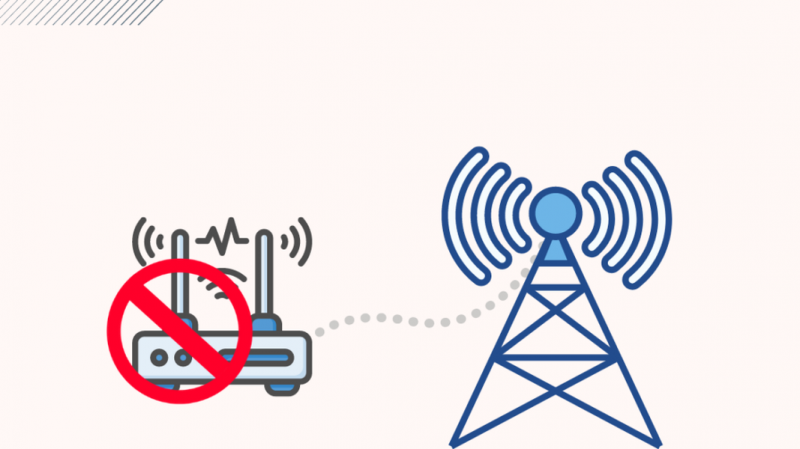
Defekt eller ustabilt Internett kan forårsake mange problemer for strømmetjenester. Du må fikse Internett-problemet ditt før du kan nyte din HBO Max.
La oss se på noen vanlige problemer med Internett-tilkobling og hvordan du feilsøker dem.
Sjekk Internett-båndbredden din
En lav internetthastighet får HBO Max-appen til å fryse. Du vil møte forsinkelser selv om du kan streame hva som helst.
En minimumsdatahastighet på 25 Mbps kreves for å strømme HBO Max-innhold på Samsung TV-en din jevnt.
Du kan bruke Speedtest av Ookla eller søk etter «Sjekk Internett-hastighet» på Google for å sjekke nettverksstatus og hastighet.
Sjekk planens gyldighet
Internett-hastigheten din kan reduseres hvis du har brukt grensen for databruk.
I en slik situasjon, sjekk bruken og gyldigheten av Internett-planen din.
Et ubegrenset Internett-abonnement for smart-TV-er og streaming-apper er det bedre alternativet.
Slå av og på ruteren
Hvis ruteren din ikke fungerer som den skal, kan en myk tilbakestilling eller strømsykling løse problemet.
- Koble ruterens strømkabel fra stikkontakten på strømkortet.
- Vent i 30 sekunder.
- Koble kabelen tilbake til stikkontakten og slå på strømforsyningen.
- Sjekk om alle lysene på ruteren blinker og om den er klar til bruk.
Tilbakestill nettverksinnstillingene på Samsung TV-en
Hvis TV-en din har et problem med Wi-Fi-tilkoblingen og den ikke ble løst selv etter at du har startet ruteren på nytt, kan du prøve å tilbakestille TV-ens nettverksinnstillinger.
De kritiske trinnene for å gjøre det er nevnt nedenfor. Du vil imidlertid legge merke til at trinnene kan variere avhengig av din Samsung TV-modell.
- Trykk på 'Hjem'-knappen på Samsung TV-fjernkontrollen.
- Gå til 'Innstillinger'-menyen.
- Klikk på fanen 'Generelt'.
- Velg 'Nettverk'.
- Naviger til 'Tilbakestill nettverk'. Trykk på 'Velg'-knappen.
- Trykk 'JA' for å bekrefte.
- Nettverks tilbakestillingsprosessen vil starte.
Koble TV-en til Wi-Fi-nettverket igjen
Når tilbakestillingen er fullført, vil du se en bekreftelsesmelding. Etter dette må du koble TV-en til Wi-Fi-nettverket på nytt.
- Gå til 'Innstillinger'-menyen på din Samsung TV.
- Trykk på fanen 'Generelt'.
- Velg 'Nettverk'.
- Sørg for at ruteren er på, og velg deretter alternativet 'Trådløs'. La den søke.
- Når Wi-Fi-navnet ditt vises på listen over tilgjengelige nettverk, trykk 'OK' for å velge det.
- Skriv inn Wi-Fi-passordet ditt.
Samsung TV-en din vil nå koble til Wi-Fi-nettverket ditt, og du kan streame favorittinnholdet ditt.
Sjekk om HBO Max-appen er nede
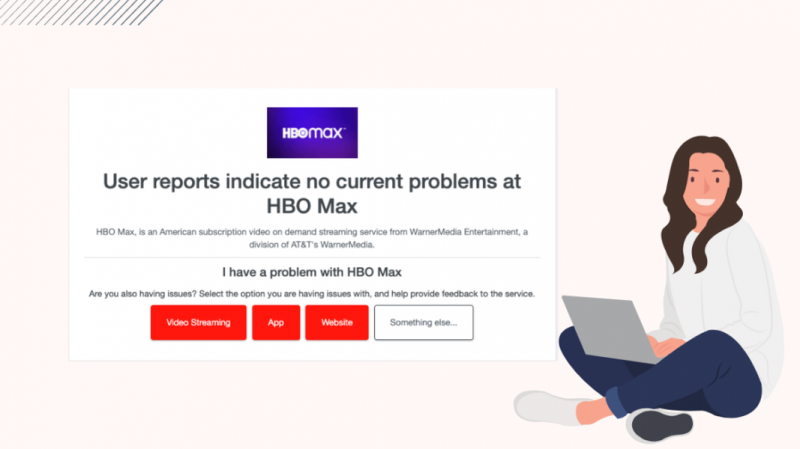
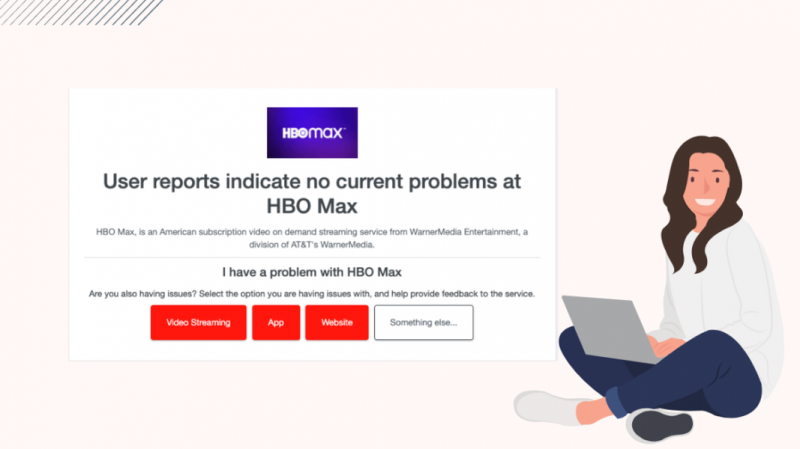
HBO Max-appen kan være nede for vedlikehold eller feilsøking. I slike tilfeller vil ikke appen fungere på smart-TV-en din.
Du kan bruke Neddetektor for å sjekke om HBO Max har problemer i ditt område.
Du kan også bruke et Google-søk for å se etter andre kilder for å sjekke HBO Maxs strømbrudd.
Hvis HBO Max er nede i ditt område, er tålmodighet den eneste løsningen.
Oppdater HBO Max-appen
Hvis du bruker en utdatert versjon av HBO Max-appen, er det stor sjanse for at du får problemer med den.
For å rette opp i dette, oppdater appen. Oppdatering av en app gir tilleggsfunksjoner, fjerner feil og forbedrer ytelsen.
Du kan gjøre dette manuelt eller sette det opp for automatisk oppdatering.
Manuell oppdatering
- Trykk på 'Hjem'-knappen på Samsung TV-fjernkontrollen.
- Åpne 'Apper'-delen.
- Gå til Innstillinger'.
- Klikk på fanen 'Oppdateringer'.
- Velg ‘HBO Max’-appen.
- Hvis en oppdatering er tilgjengelig, klikk på 'Oppdater'-knappen.
- Gå ut av skjermen når oppdateringen er fullført.
Automatisk oppdatering
- Start med startskjermen ved å trykke på 'Hjem'-knappen på fjernkontrollen.
- Åpne 'Apper'-menyen.
- Gå til 'Innstillinger'.
- Naviger til alternativet 'Automatisk oppdatering'.
- Trykk på 'OK'-knappen og skyv vippebryteren ved siden av den for å slå den på.
Aktivering av 'Automatisk oppdatering' sikrer at appene holder seg oppdatert uten manuell inntasting.
TV-en din bør imidlertid være koblet til et godt Internett-nettverk.
Rydd opp HBO Max-appminnet
Mange ganger fungerer ikke apper på grunn av ødelagte cache-filer. Dette bremser også appen.
Vurder å tømme bufferen eller slette data fra HBO Max-appens data for å unngå dette problemet.
Tøm appbufferen
- Gå til 'Innstillinger'-menyen på TV-en.
- Velg 'Support'.
- Deretter velger du 'Device Care'.
- Klikk på 'Administrer lagring'.
- Naviger til ‘HBO Max’-appen og trykk ‘Se detaljer’.
- Velg 'Tøm buffer' og gå ut av menyen.
Du kan også slette data fra HBO Max-appen herfra, men husk at den vil slette all appinformasjon, og du vil miste dine lagrede preferanser.
Avinstaller og installer HBO Max-appen på nytt på din Samsung TV
Noen ganger hjelper det mye å starte appen på nytt med å feilsøke enkle feil. Lukk HBO Max-appen og åpne den på nytt for å se om den fungerer.
Hvis omstart av appen ikke fungerer, kan du prøve å slette den fra TV-en og installere den på nytt.
Avinstaller HBO Max-appen
- Trykk på 'Hjem'-knappen på Samsung TV-fjernkontrollen.
- Velg ‘HBO Max’-appen.
- Trykk på navigeringstasten ned for å utvide menyen.
- Velg alternativet 'Fjern'.
- Bekreft valget ditt ved å trykke på 'OK'-knappen.
Start TV-en på nytt når avinstalleringen er over.
Installer HBO Max-appen på nytt
- Trykk på 'Hjem'-knappen på fjernkontrollen.
- Gå til 'Apper'-siden.
- Naviger til 'Søk'-ikonet merket med et forstørrelsesglass.
- Trykk på 'OK'-knappen.
- Skriv 'HBO Max' i søkefeltet.
- Fra søkeresultatet velger du 'HBO Max'.
- Velg ‘Installer’.
- Når installasjonen er fullført, vil du kunne åpne appen.
Fjern andre apper
Du bruker kanskje flere apper for å streame forskjellige programmer eller filmer. Hvis du bruker for mange apper på Samsung TV-en din, kan det imidlertid redusere hastigheten.
For å løse dette kan du fjerne appene du ikke bruker ofte.
Fremgangsmåten er lik trinnene for å slette HBO Max-appen.
- Trykk på 'Hjem'-knappen på Samsung TV-fjernkontrollen.
- Velg appen du vil fjerne.
- Trykk på navigeringstasten ned for å utvide menyen.
- Velg alternativet 'Fjern'.
- Bekreft valget ditt ved å trykke på 'OK'-knappen.
Gjenta trinnene for hver app du vil slette eller fjerne.
Oppdater TV-programvare
Det er viktig å bruke en oppdatert versjon av programvaren for TV-en. Dette fikser ulike feil og feil og hjelper deg å kjøre appene jevnt.
For å oppdatere fastvaren til din Samsung TV, følg de angitte trinnene:
- Trykk på 'Hjem'-knappen på Samsung-fjernkontrollen.
- Åpne innstillinger'.
- Velg 'Support'.
- Velg alternativet 'Programvareoppdatering'.
- Hvis en oppdatering er tilgjengelig, velg alternativet 'Oppdater nå'.
- Fastvaren vil automatisk lastes ned.
- Installasjonsprosessen starter etter nedlastingen.
Vær oppmerksom på at flere automatiske omstarter vil skje under oppdateringsprosessen.
Tilbakestill Samsung Smart Hub
‘Samsung Smart Hub’ er grensesnittet som brukes i Samsung TV-er for å enkelt navigere i appene.
Noen ganger kan appene på TV-en din ikke fungere hvis det er en feil i grensesnittet. I slike tilfeller tilbakestiller du enhetens Smart-hub.
Husk imidlertid at tilbakestilling av Smart Hub vil slette alle appene dine, og du må installere dem på nytt. Du må utføre tilbakestillingen bare som siste alternativ.
Du kan tilbakestille Smart-huben ved å bruke trinnene nevnt nedenfor.
- Trykk på 'Hjem-knappen' på TV-ens fjernkontroll.
- Åpne innstillinger'.
- Velg 'Support'.
- Åpne 'Device Care'.
- Klikk på 'Selvdiagnose'.
- Trykk på 'Tilbakestill Smart Hub'.
- Du må angi PIN-koden til Samsung TV-en din.
- Hvis du ikke har satt noen pin, skriv inn 0000.
Kontakt kundestøtte


Hvis du ikke kan løse problemet 'HBO Max fungerer ikke på Samsung TV' etter å ha prøvd trinnene nevnt ovenfor, kan du kontakte Samsung kundestøtte er det eneste levedyktige alternativet.
Du kan nå dem via e-post, chat eller telefonsamtaler.
Ekspertene hos Samsung vil veilede deg gjennom de riktige trinnene og løse problemet ditt så tidlig som mulig.
Samsungs fagfolk vil best forstå om TV-en din har produksjonsfeil.
Så det ville være lurt å kontakte dem og få den erstattet, forutsatt at enheten din er dekket av garantien.
Topp 5 alternativer til HBO Max
Bortsett fra HBO Max, er det mange strømmetjenester tilgjengelig på markedet.
Nedenfor er noen av de beste strømmetjenestene med ulike funksjoner for Samsung TV-er.
Pluto TV
Pluto TV tilbyr mer enn 250 kanaler. Dessuten kan du nyte tusenvis av storfilmer gratis.
Enten nyheter, direktesendt sport, tegneserier, barneserier eller TV-serier, er Pluto TV en one-stop-løsning for alle.
YouTube Premium
YouTube Premium er en abonnementsbasert strømmetjeneste der du kan se live-kanaler. Det har også et bibliotek med show og filmer å tilby.
påfugl
Peacock er også en abonnementsbasert videostrømmetjeneste fra NBCUniversal-nettverket.
Mange enheter støtter det. Den ble lansert i 2020 og har fått stor popularitet.
Disney+
Disney+ er en velkjent abonnementsbasert strømmetjeneste i Amerika. Den strømmer innholdet på Disney Channel, inkludert de berømte Pixar- og Marvel-filmene og -seriene.
blackpills FR
blackpills FR er en ny strømmetjeneste. Den tilbyr mange originale serier, filmer og serier som er gratis å se.
Siste tanker
Streaming-apper som HBO Max krever høy Internett-hastighet for å fungere optimalt. Så hold øye med Internett-tilkoblingen din.
Hvis du ikke kan løse Internett-problemene dine, søk hjelp fra Internett-leverandøren. Du kan også sjekke om området ditt står overfor et nettverksbrudd.
Gå gjennom alle feilsøkingstipsene som er beskrevet i denne artikkelen før du velger en 'Tilbakestilling' av TV-en din.
En tilbakestilling av fabrikken ender opp med å slette all din lagrede informasjon og mediefiler.
Du kan også gå glipp av HBO Max-tjenester på grunn av et problem på enheten din.
Hvis Samsung TV-en din har tekniske problemer, vil de fleste apper ikke kunne fungere korrekt.
I en slik situasjon er det best å søke profesjonell hjelp og få service på TVen.
Du kan også like å lese
- Slik legger du til apper på startskjermen på Samsung TV-er: Trinn-for-trinn-guide
- Netflix fungerer ikke på Samsung TV: Slik fikser du på få minutter
- Slik slår du på undertekster på HBO Max: Enkel guide
- Samsung TV vil ikke koble til Wi-Fi: Slik fikser du på minutter
- Slik starter du Samsung TV på nytt: Alt du trenger å vite
ofte stilte spørsmål
Hvordan kan jeg oppdatere HBO Max-appen på min Samsung smart-TV?
Det er to måter å oppdatere HBO Max-appen på din Samsung smart-TV. En er automatisk, og en annen er en manuell oppdatering.
For en manuell oppdatering må du se etter en oppdatering for appen og deretter fortsette med den.
På den annen side vil aktivering av 'Automatisk oppdatering' holde appen oppdatert uten noen inngang, forutsatt at TV-en din er koblet til et nettverk.
Hvordan kan jeg tilbakestille HBO Max-appen på min Samsung TV?
Følg disse trinnene for å tilbakestille HBO Max-appen på din Samsung TV:
Gå til Innstillinger > Støtte > Enhetspleie > Administrer lagring > HBO Max > Vis detaljer > Slett data > Lagre.
Husk at tilbakestilling av HBO Max-appen vil logge deg ut av appen og fjerne alle lagrede data.
Hvorfor fungerer ikke HBO Max-appen på min Samsung TV?
Det er flere grunner til at HBO Max-appen kanskje ikke fungerer på din Samsung TV.
Noen av disse inkluderer kompatibilitetsproblemer, Internett-problemer, gamle versjoner av appen eller utdatert TV-fastvare.
